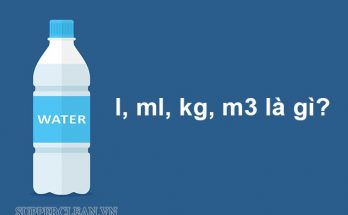Bạn muốn thay đổi tên zalo nhưng chưa biết cách thực hiện như thế nào? Đừng lo lắng, bài viết dưới đây của supperclean.vn sẽ hướng dẫn bạn cách đổi tên zalo trên máy tính, điện thoại đơn giản và nhanh gọn nhất! Cùng tham khảo nhé!
Contents
Hướng dẫn cách đổi tên tài khoản trên zalo
Cách đổi tên đổi tên zalo trên máy tính
- Bước 1: Mở ứng dụng zalo trên máy tính.
- Bước 2: Nhấn chuột trái vào biểu tượng tài khoản của bạn ở góc trái, bên trên của màn hình.
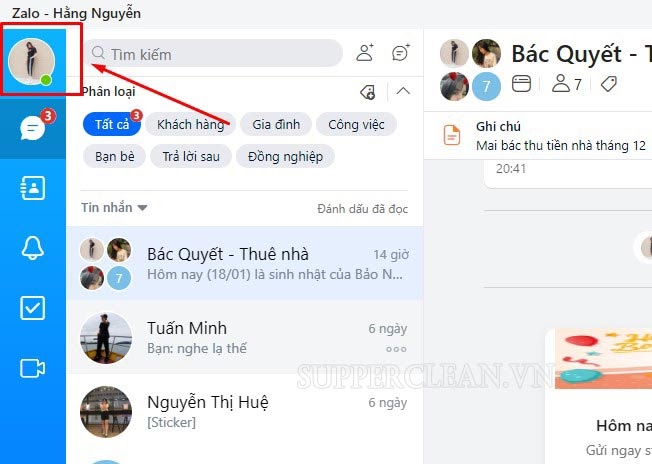
- Bước 3: Nhấn chuột trái chọn mục “Tài khoản”.
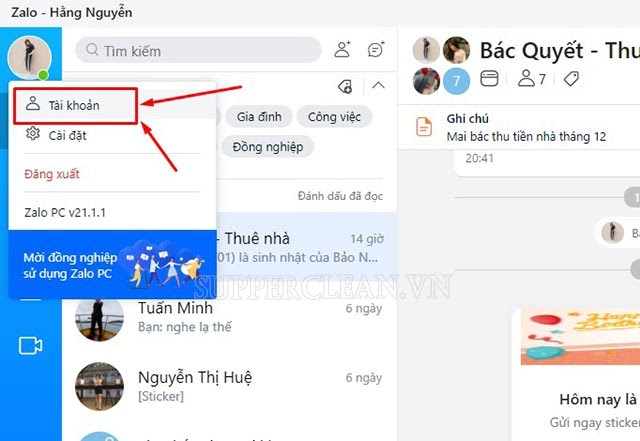
- Bước 4: Xuất hiện một cửa sổ mới hiển thị thông tin tài khoản của bạn. Sau đó, bạn nhấn chuột trái vào biểu tượng cây bút chì ở ngay cạnh tên tài khoản để thay đổi tên trên zalo.
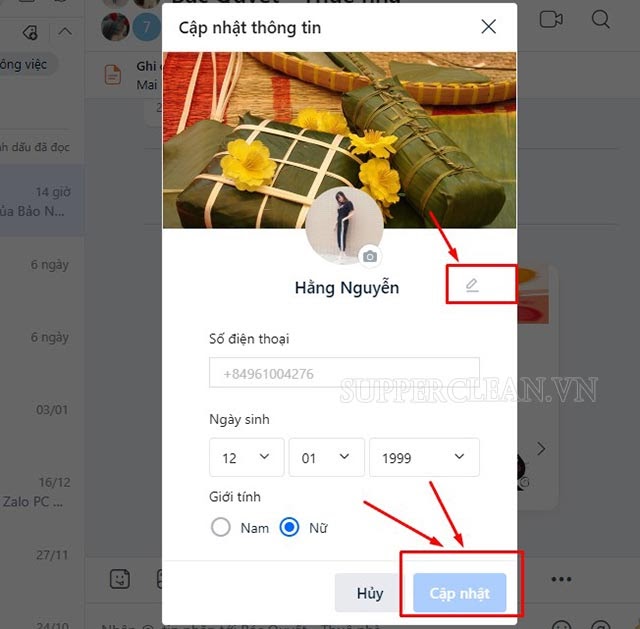
Sau khi nhập tên muốn thay đổi, bạn chỉ cần nhấn “cập nhật” là được.
Nhìn chung, cách đổi tên trên zalo phiên bản mới này khá đơn giản và dễ thao tác phải không các bạn. Chỉ qua một vài thao tác là bạn đã có được cái tên như ý muốn rồi!
Bài viết tham khảo:
Cách đổi tên zalo bằng điện thoại
Bên cạnh cách đổi tên nick zalo bằng máy tính trên, bạn có thể dễ dàng đổi tên ngay trên điện thoại thông minh. Cách thực hiện cũng khá đơn giản và được thao tác như sau:
- Bước 1: Mở tài khoản zalo trên điện thoại rồi nhấn chọn vào “Thêm” với biểu tượng là 4 ô vuông nhỏ ở góc dưới bên phải màn hình.
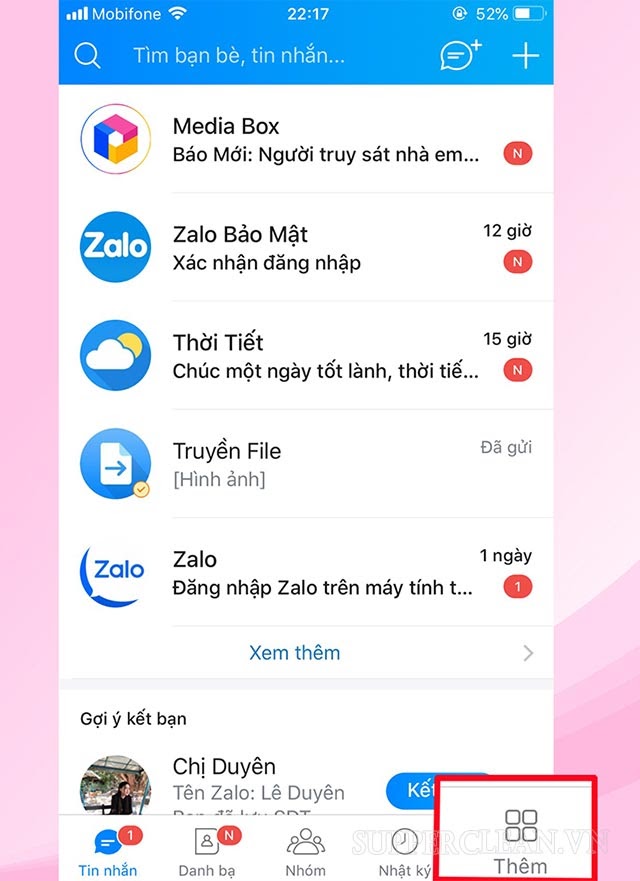
- Bước 2: Chọn mục “Trang cá nhân của bạn”. Tiếp đó, nhấn chọn vào biểu tượng dấu ba chấm ở góc trên, bên phải của màn hình.
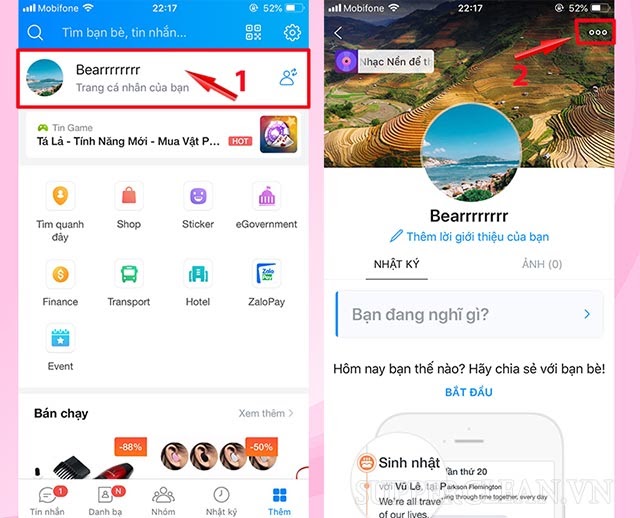
- Bước 3: Một cửa sổ mới xuất hiện, bạn thực hiện lần lượt theo các thao tác sau: Nhấn chọn “Thông tin” => “Đổi thông tin”.
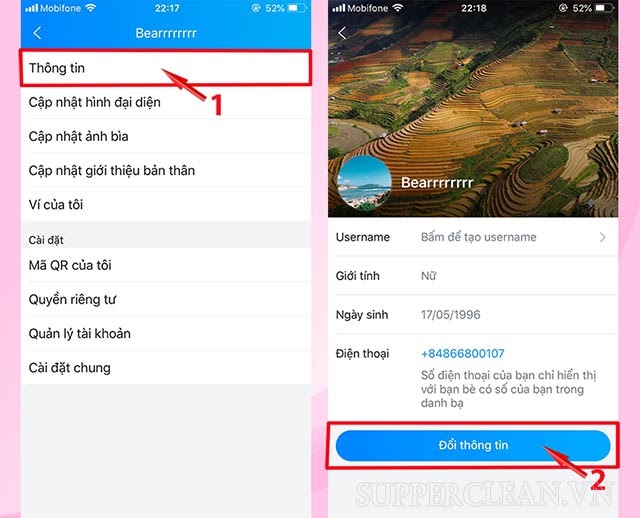
- Bước 4: Nhập tên nick zalo mới. Sau đó nhấn “Cập nhật” là được.
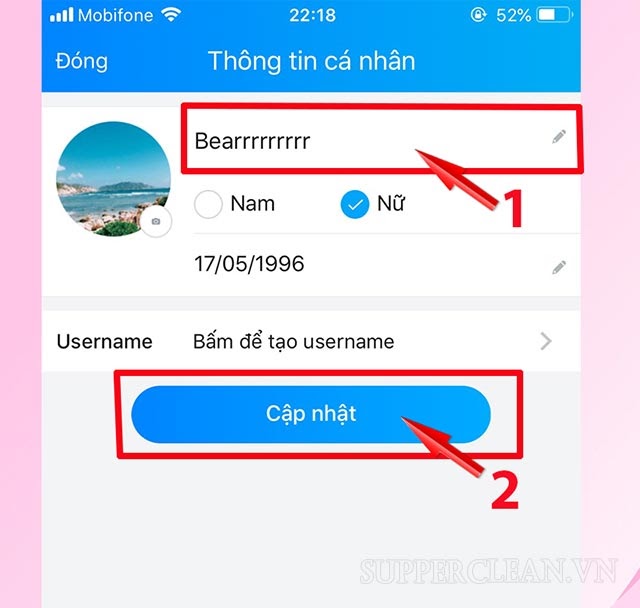
Hướng dẫn cách đổi tên bạn bè trên zalo
Trong quá trình sử dụng zalo, chắc hẳn đã không ít lần bạn bị nhầm lẫn do bạn bè và đồng nghiệp trùng tên nhau rồi phải không? Chính vì vậy, việc đổi tên bạn bè hay đặt nickname cho bạn bè trên zalo sẽ giúp bạn dễ dàng nhận ra họ và không sợ sẽ liên lạc sai người nữa.
Cách thực hiện như sau:
Cách đổi tên zalo của bạn bè trên máy tính
- Bước 1: Mở ứng dụng zalo trên máy tính rồi mở cuộc trò chuyện với người mà bạn muốn đổi tên. Tiếp đó, nhấn vào biểu tượng mũi tên để hiển thị thông tin cuộc trò chuyện. Sau đó, nhấn vào mục “đặt tên gợi nhớ”.
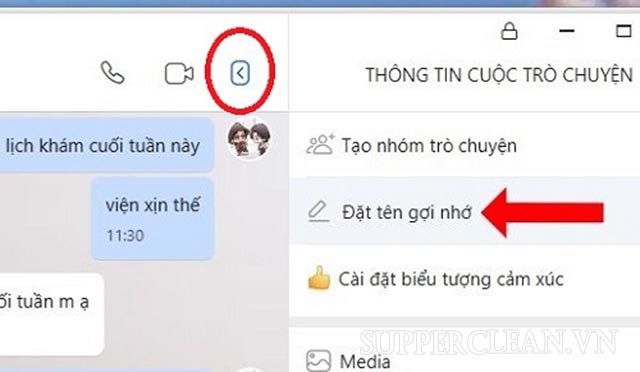
- Bước 2: Ngay sau đó, khung đặt tên gợi nhớ sẽ mở ra. Bạn chỉ cần nhập tên mình muốn đổi vào khung rồi nhấn “Lưu” là được.
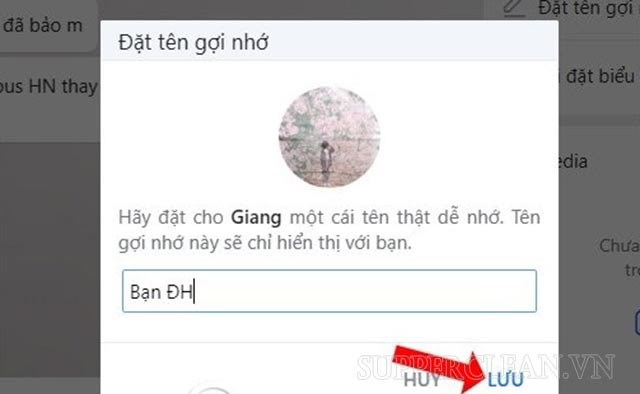
Sau khi lưu thành công, tên mới sẽ hiển thị ngay trên giao diện của cuộc trò chuyện.

Cách đổi tên của bạn bè trên zalo bằng điện thoại
Lưu ý: Trong bài viết này, supperclean.vn sẽ thực hiện cách đổi tên zalo trên điện thoại hệ điều hành iOS. Đối với điện thoại Android, bạn thao tác tương tự nhé!
- Bước 1: Truy cập vào tài khoản zalo và chọn người bạn muốn đổi tên cho họ. \

- Bước 2: Nhấn chọn vào biểu tượng dấu ba chấm ở góc phải, bên trên của màn hình. Tiếp đó, nhấn chọn vào mục “đổi tên gợi nhớ”.
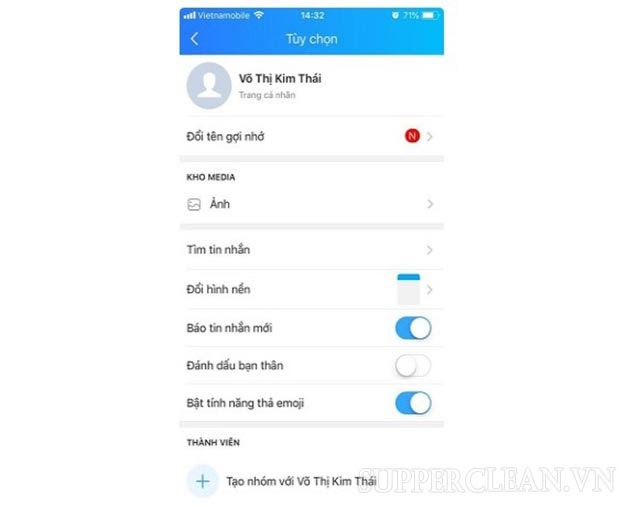
- Bước 3: Khung đổi tên sẽ xuất hiện, bạn chỉ cần nhập tên muốn đổi vào rồi nhấn “Lưu” là được.
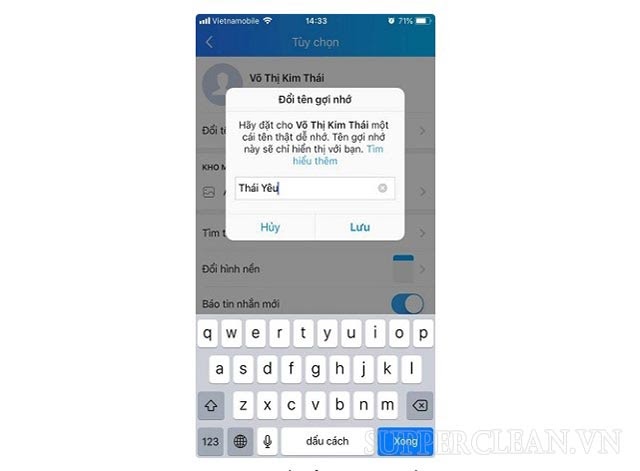
Một số lưu ý khi đổi trên zalo
Từ hướng dẫn trên có thể thấy rằng việc thay đổi tên zalo trên điện thoại hay máy tính đều rất đơn giản và dễ thực hiện đúng không. Đặc biệt, không giống như Facebook giới hạn 60 ngày giữa hai lần đổi tên liên tiếp, zalo cho phép người dùng có thể đổi tên bất cứ khi nào muốn mà không cần quan tâm đến thời gian.
Tuy nhiên, khi đổi tên, bạn nên lưu ý một số vấn đề sau:
- Đặt tên ngắn gọn, dễ nhớ và tạo thiện cảm với người dùng.
- Khi đặt tên có thể sử dụng tên thật hoặc biệt danh đều được.
- Không đặt tên nick hay đặt biệt danh cho bạn bè theo hướng thô tục, phản cảm.
- Không nên đặt tên quá dài.
Bài viết tham khảo:
Như vậy, bài viết trên của supperclean.vn đã hướng dẫn cho bạn cách đổi tên zalo trên điện thoại và máy tính. Nếu bạn gặp bất kỳ khó khăn nào trong lúc thực hiện, hãy để lại bình luận bên dưới bài viết, chúng tôi sẽ giải đáp sớm nhất cho bạn nhé!